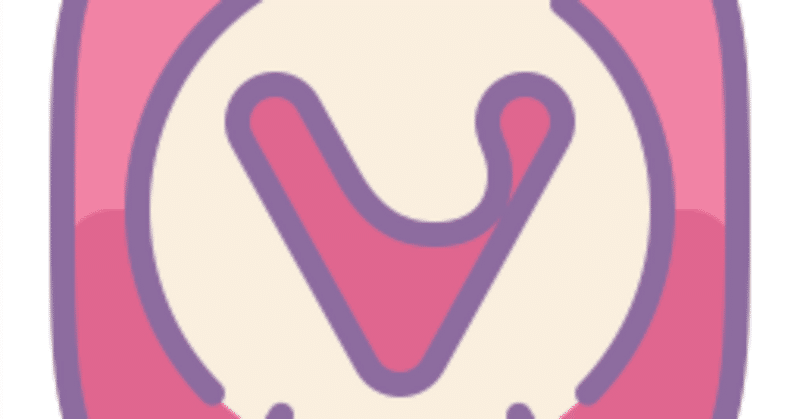
Vivaldiブラウザの設定項目を調査してみる
見出し画像のアイコンはicons8より使用しております。記事の最後にクレジットを記載しております。
前回の記事
こんにちは~YUUKIです。今回はVIvaldiブラウザの設定項目が多すぎるので調査してみようという話です。
Vivaldiブラウザとは?
詳しくは前に僕が記事にしましたが、ノルウェー製の超イケてるブラウザです。拡張機能を使わずともマウスジェスチャーや広告ブロッカーなどが使えます。カスタム性にも力を入れており、様々な項目を変更することができます。
Vivaldiブラウザの特徴についてはこちらの記事をご覧ください。
設定項目を調査
Vivaldiブラウザは本当に設定項目が多いです。厳選してお届けします。
メニューのカスタマイズ
Vivaldiブラウザは、VIvaldiボタンや右クリック時に表示される内容もカスタマイズできます。自分はいらないと思う項目も簡単に削除できます。

カスタムテーマ
Chromeにもあったと思いますが、カスタムテーマ機能があります。プリインストールされたテーマから選んだり、テーマエディターで新しいテーマを作ったり、他のユーザーが作ったテーマをダウンロードしたりできます。

タブバーの位置を変更できる
Edgeでは左側にタブを表示させることができましたが、Vivaldiブラウザでは、右や下にもタブを表示させることができます。個人的には、上のままでいいかなぁと思います。

カスタム検索エンジンを追加できる
Chromeにはない機能です。自分のお気に入りの検索エンジンを簡単に追加できます。ただ設定項目は複雑なのでちょっと操作方法がわかりませんでした。

マウスジェスチャー機能を標準搭載
Chrome拡張機能を使わずとも、マウスジェスチャーを使えます。設定画面では、マウスの動かし方も表示されているので慣れれば非常にブラウジング体験が快適になるものと思われます。僕は使ったことはありません…..

Chrome拡張機能をインストールできなくする機能
セキュリティー対策にはなるかもしれませんが、自分はインストールできるようにしています。個人的おすすめのChrome拡張機能は、Shazamです。ブラウジング中に流れた音楽を簡単に検索できます。

まとめ/最後に….
最後までご覧いただきありがとうございました。ご覧の通りかなり多機能であることがわかります。個人的にメニューのカスタマイズは画期的だと思いました。自分のいらない項目を簡単に選別できるからです。多機能のブラウザですが、拡張機能も使えるのでぜひお試しください!次の記事をお楽しみに~!
見出し画像について
見出し画像はicons8より使用しております。フリーで使用するにはicons8へのリンクを設置する必要があるため設置しております。
使用したアイコン
アイコン使用時のルール
icons8公式サイト
この記事が気に入ったらサポートをしてみませんか?
